Una manera de optimizar un pc, portátil o de sobremesa, para que funcione de manera más fluida es sustituir su disco óptico (HDD) por un disco sólido (SDD). Para mantener el sistema operativo y toda la información que disponemos en el equipo, una buena opción es clonar el disco duro.
Lee esta guía para clonar tu antiguo disco a un disco sólido fácilmente.
Primeramente comprobaremos que tipo de disco estamos usando en nuestro pc. Lo ideal es acceder a el, de ese modo no tendremos ninguna confusión, pero también podemos ir al administrador de discos, damos al botón derecho del mouse sobre el disco que queremos clonar y hacemos clic en propiedades.
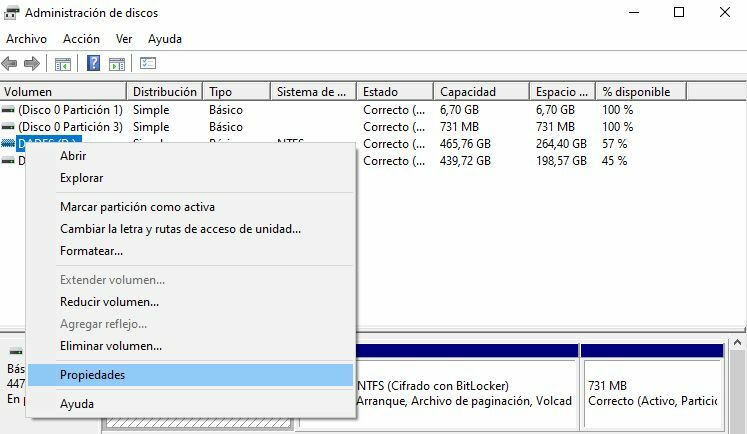
En la pestaña HARDWARE nos muestra la marca y modelo de nuestro disco. Si copiamos esa información en google podremos encontrar toda la información sobre este en de la página oficial del fabricante o de algunas tiendas online o marketplace.
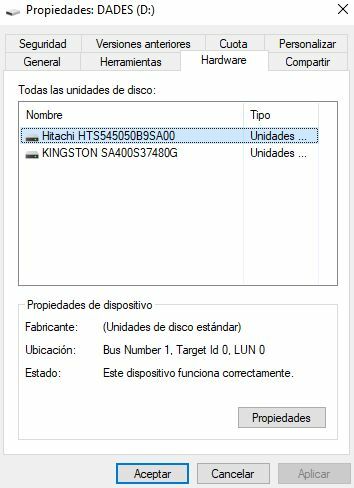
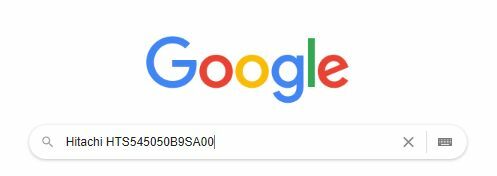

Normalmente el formato suele ser SATA 2.5″, sobre todo en portátiles. En torres podemos encontrar tanto SATA 2.5″ como SATA 3.5″. Actualmente en laptops o netbooks también se usa el disco sólido tipo M2 (SSD M2). Actualmente solo encontraremos discos sólidos del tipo 2.5″ y M2, por lo que si tenemos un disco duro de 3.5″ lo sustituiremos por un 2.5″ o un M2.

Si no tenemos espacio para ubicar nuestro nuevo disco sólido, debemos comprar una caja compatible que podamos conectar vía USB a nuestro equipo para hacer la clonación. Depués, tan solo deberemos sustituir o cambiar los discos.


Hay varios programas para poder clonar discos pero nosotros usaremos “EaseUS Todo Backup”
Easeus todo backup nos permitirá de forma totalmente gratuita conseguir nuestro propósito de manera fácil. Descargaremos el software en nuestro pc y seguiremos los pasos fáciles e intuitivos que nos muestra el propio asistente del programa y que os relatamos a continuación para mayor comprensión de los mismos.
Descargar EaseUs Todo Backup desde su página oficial
Una vez hemos instalado Easeus lo iniciamos y seleccionamos la opción de Clonar Disco/Partición
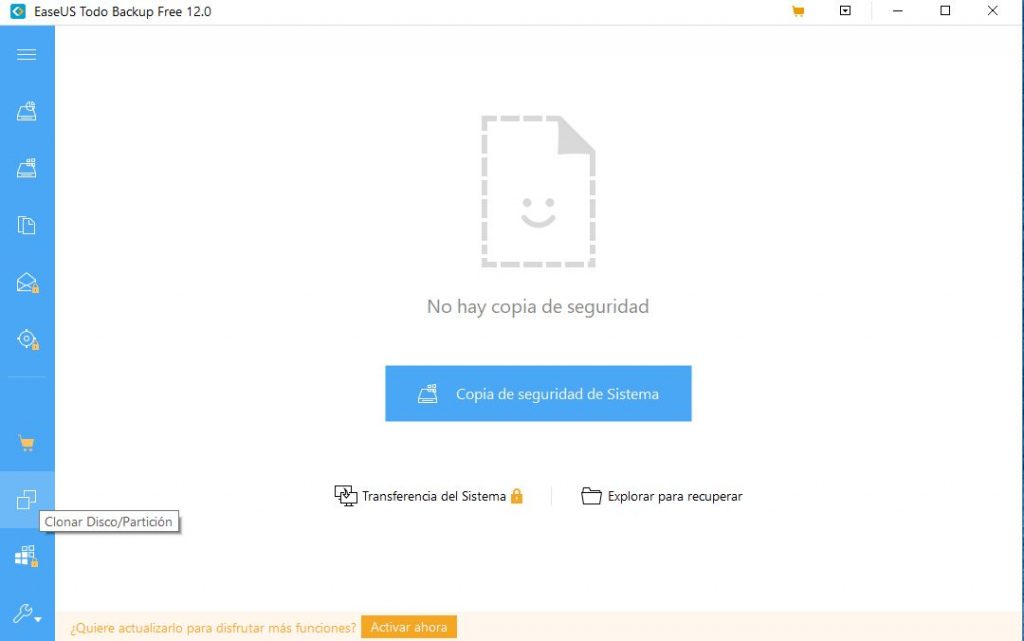
En el siguiente paso seleccionaremos el disco de origen. Si queremos clonar el sistema operativo de nuestro pc y no perder ningún dato habitualmente es el disco C:
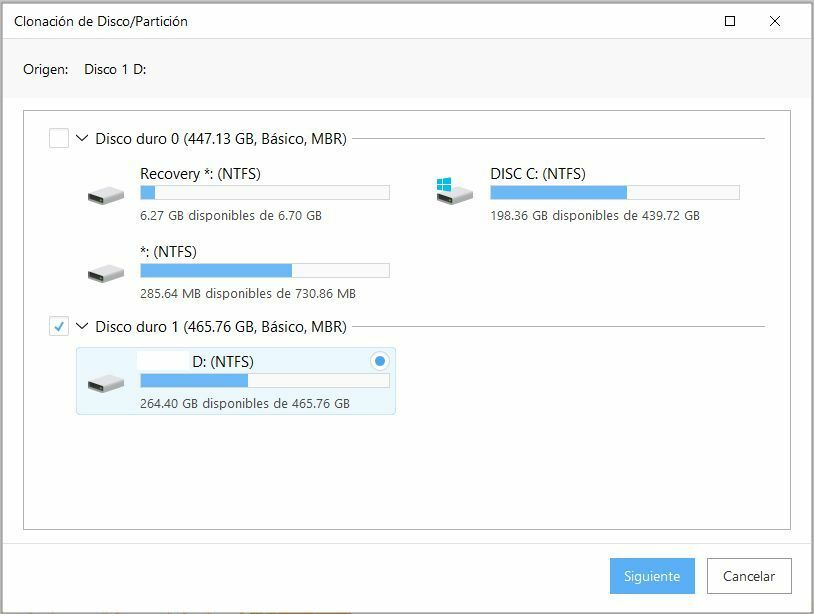
En las opciones avanzadas que nos brinda el programa, podemos seleccionar que el proceso se optimice para SSD:
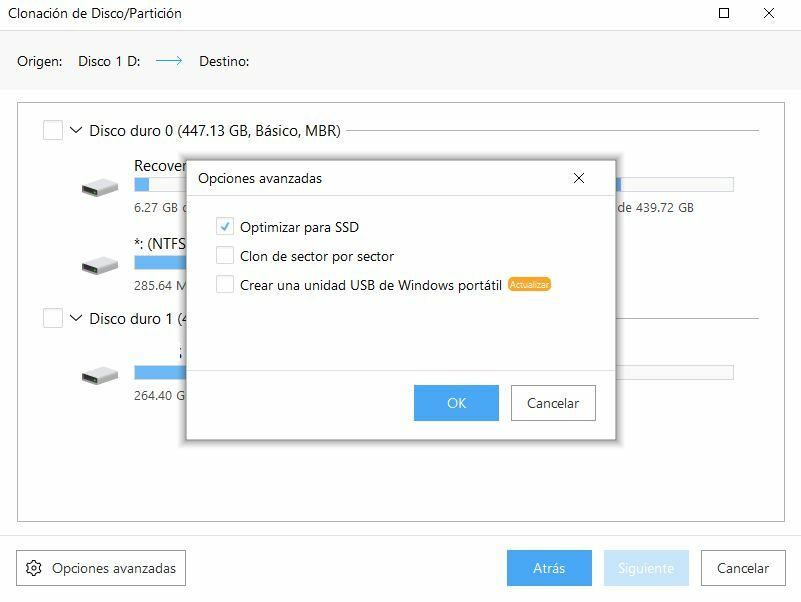
Finalmente seleccionaremos el disco de destino que habremos conectado mediante USB o habremos instalado en el ordenador en caso de tener espacio suficiente. Es posible que al conectar el disco por primera vez nuestro sistema operativo no lo detecte. En Windows lo deberíamos iniciar desde el administrador de discos si se diera el caso.
Durante el proceso de clonación o antes de iniciarlo podemos marcar la opción de apagar el pc al terminar el proceso. Si marcamos esta opción una vez se haya completado y tengamos el disco clonado deberemos cambiar los discos.


En el caso que no queramos reemplazarlos porque disponemos de espacio en nuestro ordenador para los dos discos, deberemos indicar a través de la BIOS el disco por el que queremos que inicie nuestro sistema .
Hemos llegado al final de esta guía. Esperamos que os haya sido de utilidad. Si habéis tenido algún problema durante el proceso comentadlo y miraremos de resolverlo. Si necesitáis más información sobre cómo iniciar el disco la primera vez que lo conectamos o como acceder a la BIOS haremos una guía para intentar mostrarlo.
Buen tuto, me funcionó



